Si vous êtes un artiste qui utilise Procréer pour iOS pour réaliser des peintures numériques, des dessins ou des créations graphiques, vous savez à quel point le programme peut être utile, avec sa gamme de pinceaux, de pinceaux paramètres, capacités de lettrage et bien plus encore.
Cependant, certaines fonctions ne peuvent pas être réalisées uniquement via Procreate. Il peut donc être judicieux de transférer l'art de Procreate vers un autre programme, tel que Adobe Photoshop, pour créer exactement l'œuvre que vous envisagez. De cette façon, vous pouvez effectuer du compositing, utiliser des pinceaux Photoshop ou modifier des pixels de plus de façons que sur Procreate.
La question est la suivante : quelle est la meilleure façon de transférer des œuvres d'art de Procreate vers Photoshop ? Les créateurs de Procreate ont rendu ce processus très simple, car vous pouvez exporter directement des pièces Procreate sous forme de fichiers prêts pour Photoshop, qui fonctionnent bien mieux que l'utilisation de types de fichiers comme JPEG ou PNG. Dans ce didacticiel, nous vous apprendrons comment procéder rapidement et facilement.
Comment exporter des œuvres d'art dans Procreate vers Photoshop
Afin de modifier efficacement toutes les parties de votre pièce Procreate dans Photoshop, vous devez exporter votre pièce Procreate sous forme de fichier PSD ou de fichier Photoshop. C'est très simple à faire dans Procreate.
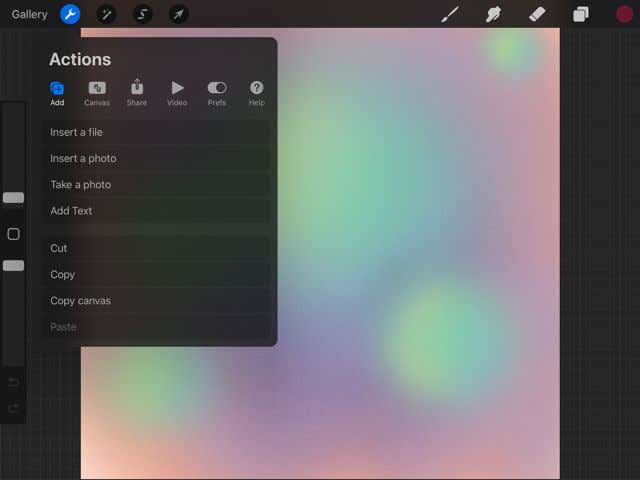
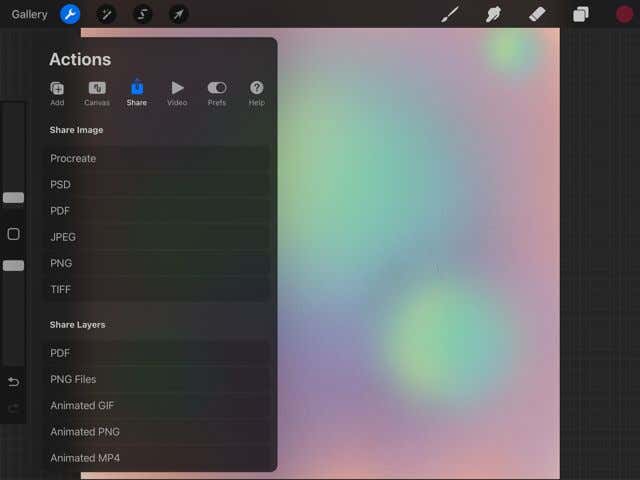
Maintenant, vous devrez récupérer ce fichier PSD depuis votre appareil iPad et dans Photoshop (en supposant que vous utilisez la version de bureau. Sinon, vous pouvez simplement appuyer sur l'application Photoshop dans l'écran d'exportation de Procreate pour l'envoyer. votre art là-bas.)
Pour ce faire sur Mac, vous pouvez Airdrop le fichier sur votre ordinateur.
Pour ce faire sous Windows, vous devez en avoir Boîte de dépôt sur votre iPad et votre ordinateur. Cela vous permettra de partager le fichier sur les deux appareils. Vous pouvez télécharger Dropbox pour iPad sur l'App Store et leur site internet pour PC.
Une fois téléchargé, suivez ces instructions :
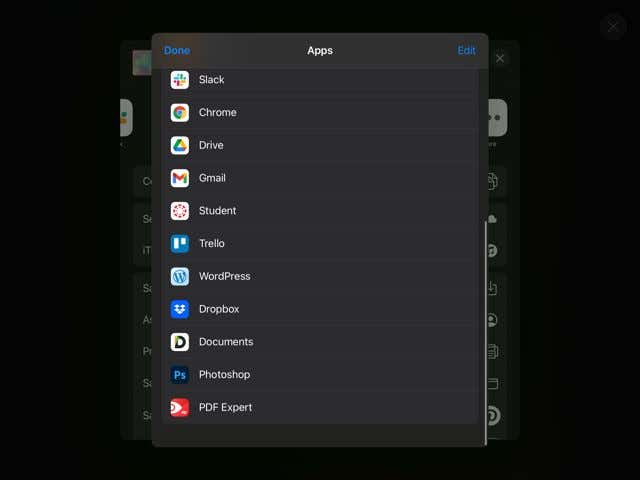
Vous pouvez désormais accéder à votre bureau pour accéder à votre fichier PSD depuis Dropbox. Enregistrez-le sur votre ordinateur et suivez ces étapes.
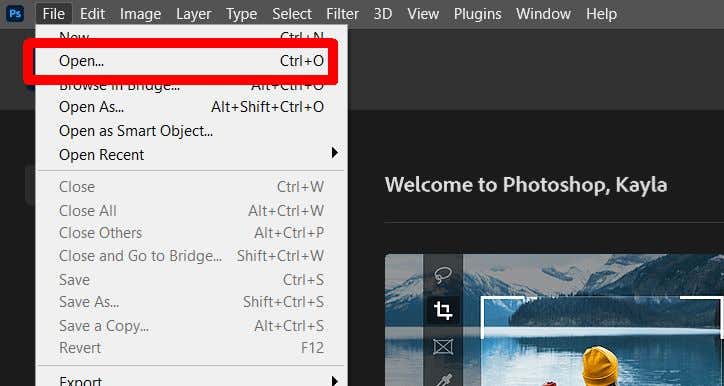
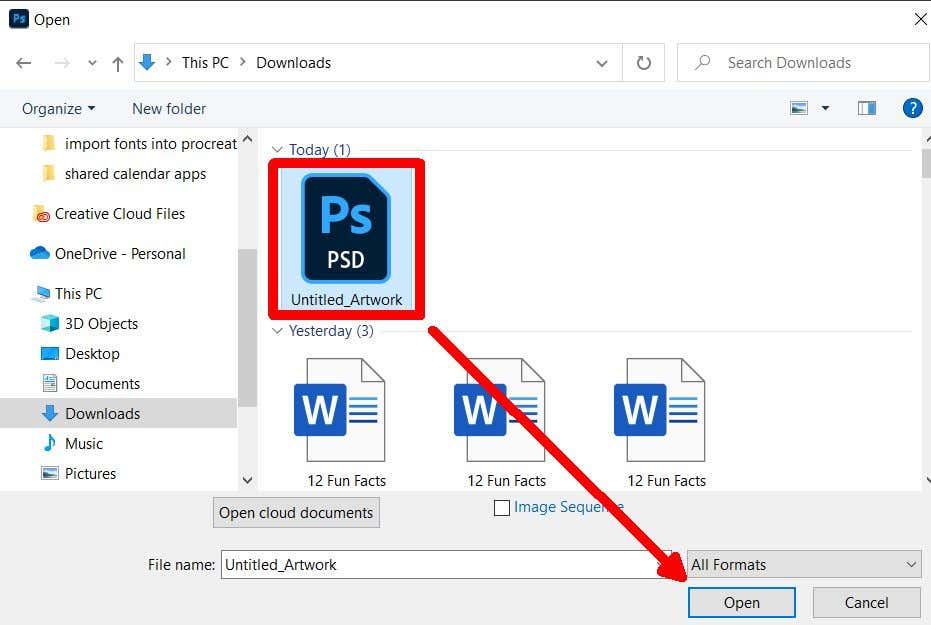
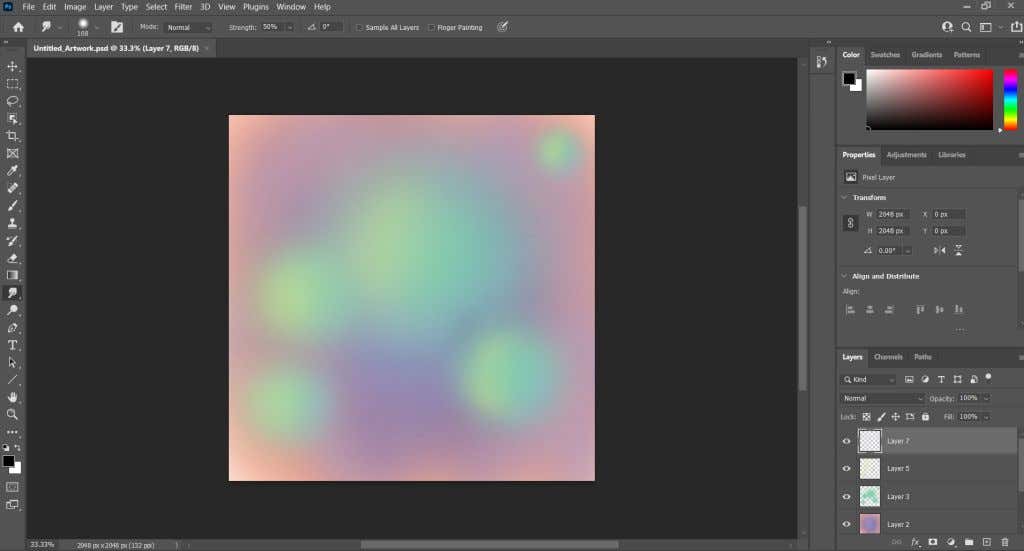
Les calques sur lesquels vous travailliez dans Procreate apparaîtront également dans Photoshop avec un fichier PSD. Cela rend la retouche de vos images Procreate très facile et peut faciliter votre flux de travail.
Comment importer un fichier PSD dans Procreate
En plus d'exporter un fichier PSD depuis Procreate, vous pouvez également en importer un dans le programme, avec vos calques intacts. Vous ne disposez peut-être pas de toutes les mêmes fonctionnalités que sur Photoshop, mais vous pouvez toujours travailler sur le projet de la même manière. Voici comment obtenir un fichier PSD dans Procreate.
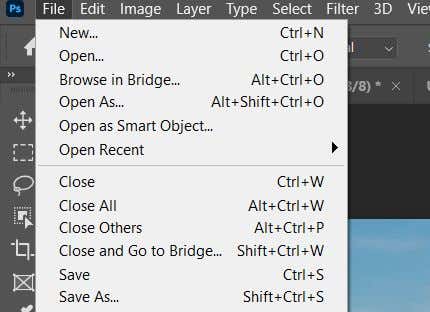
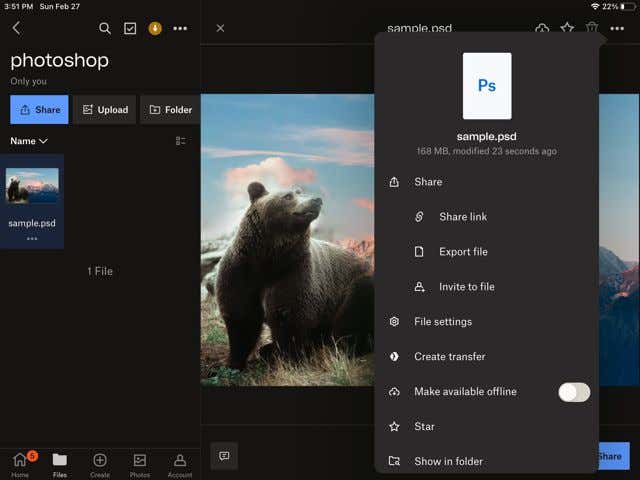
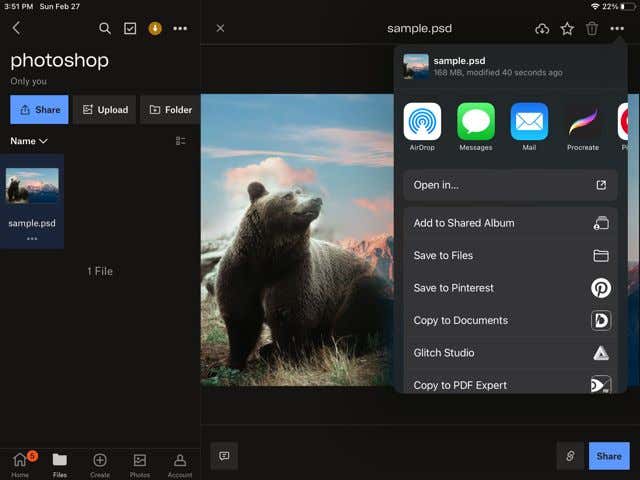
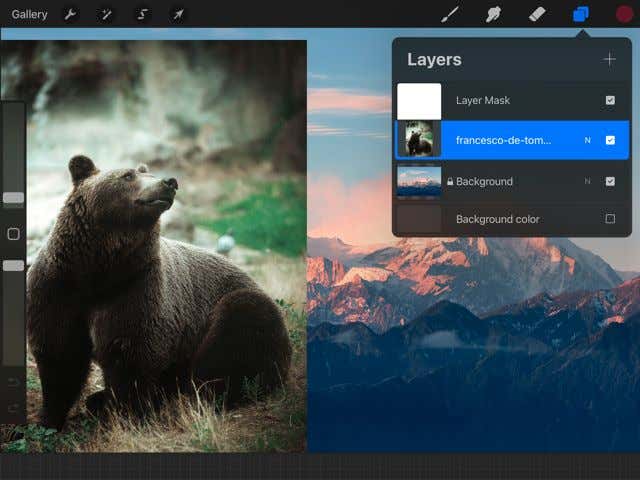
De cette façon, vous pouvez travailler sur des projets Photoshop tels que des illustrations numériques en déplacement, ce qui peut faciliter grandement le travail sur des projets plus importants. Vous pouvez également utiliser des pinceaux Procreate auxquels vous n'avez peut-être pas accès dans Photoshop..
Transférer des œuvres d'art dans Photoshop pour terminer vos projets
Procreate est une excellente application en soi, mais l'utilisation conjointe de Photoshop et Procreate peut vous permettre de créer des œuvres d'art numériques de meilleure qualité. En utilisant la capacité de dessin manuel du Application Procréer ainsi que les fonctionnalités de retouche photo standard de Photoshop, vous pouvez créer de superbes dessins et œuvres d'art numériques. En suivant les étapes ci-dessus, vous pouvez parcourir cette courbe d'apprentissage consistant à utiliser les deux programmes en tandem et à travailler efficacement sur vos pièces en toute confiance.
.